macOSでは、マルチ出力オーディオを作成できますデバイス、または集約オーディオデバイスを使用して、一度に複数のデバイスにオーディオをルーティングします。背後にある概念を理解すれば、それはかなり簡単です。それには欠点があります。音量調節なし。マルチ出力デバイスを構成すると、ボリュームコントロールが突然非アクティブになります。 MacBookの音量キーをタップすると、キャンセルボタンの付いた音量コントロールが表示されます。同様に、システム環境設定のサウンド環境設定には、非アクティブな音量スライダーが表示されます。 macOSでマルチ出力デバイスのボリュームを管理する方法は次のとおりです。

マルチ出力デバイスのボリューム
あなたはオーディオMIDIアプリを通過する必要がありますマルチ出力デバイスの音量を変更します。アプリを開き、左側の列からデバイスを選択します。マルチ出力デバイスに追加されたすべてのデバイスがその下にリストされているかどうかを確認します。
下のスクリーンショットでは、2つの異なるデバイスマルチ出力デバイスに追加されましたが、その下にリストされているのは1つだけです。これは問題ではありませんが、ボリュームの管理方法が多少変更されます。
これに含まれる最初のオーディオデバイスマルチ出力デバイスは内蔵スピーカーであり、デバイスの下には表示されません。このような場合は、左側の列からデバイスを選択し、そのボリュームコントロールを使用してボリュームを変更します。
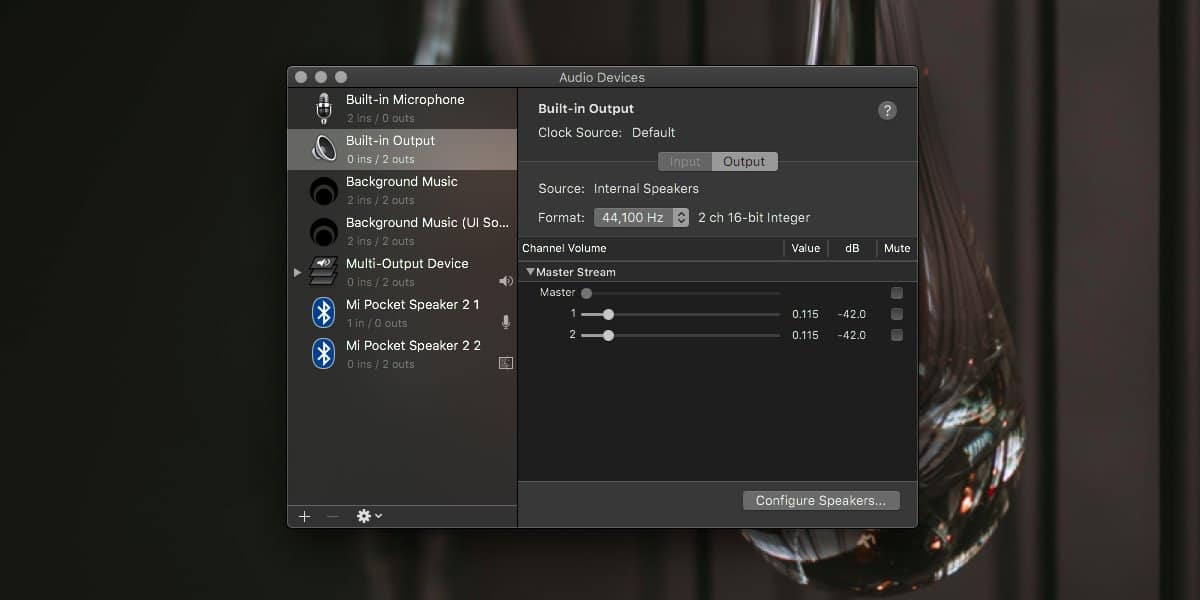
次に、以下にリストされている他のデバイスに移動しますマルチ出力デバイス。右側のペインの音量スライダーを使用して、音量を変更します。マルチ出力デバイスの音量には、設定した新しいレベルが反映されます。
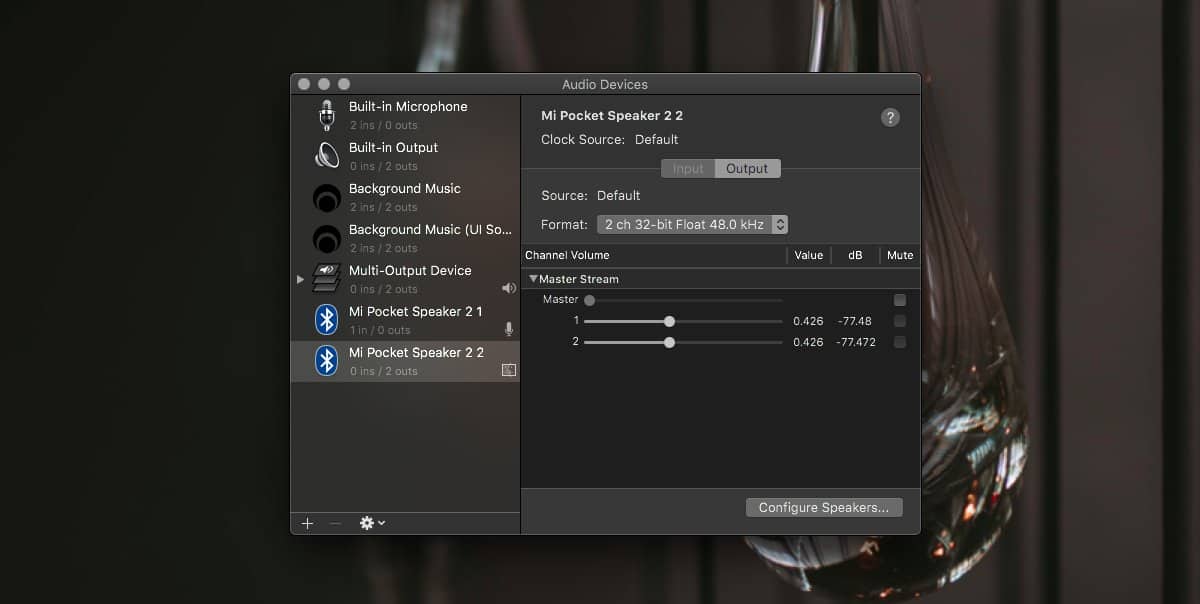
マスターデバイスの音量を変更する
の音量を変更する方法は他に1つありますただし、マルチ出力デバイスは、デバイス全体の音量を変更し、さまざまなデバイスの個々の音量レベルには影響を与えません。その結果、デバイスが本来よりも静かになります。
マスターデバイスに設定されているオーディオデバイスを確認します。これは、Audio MIDIアプリから確認できます。マルチ出力デバイスを選択し、[マスターデバイス]ドロップダウンを確認します。
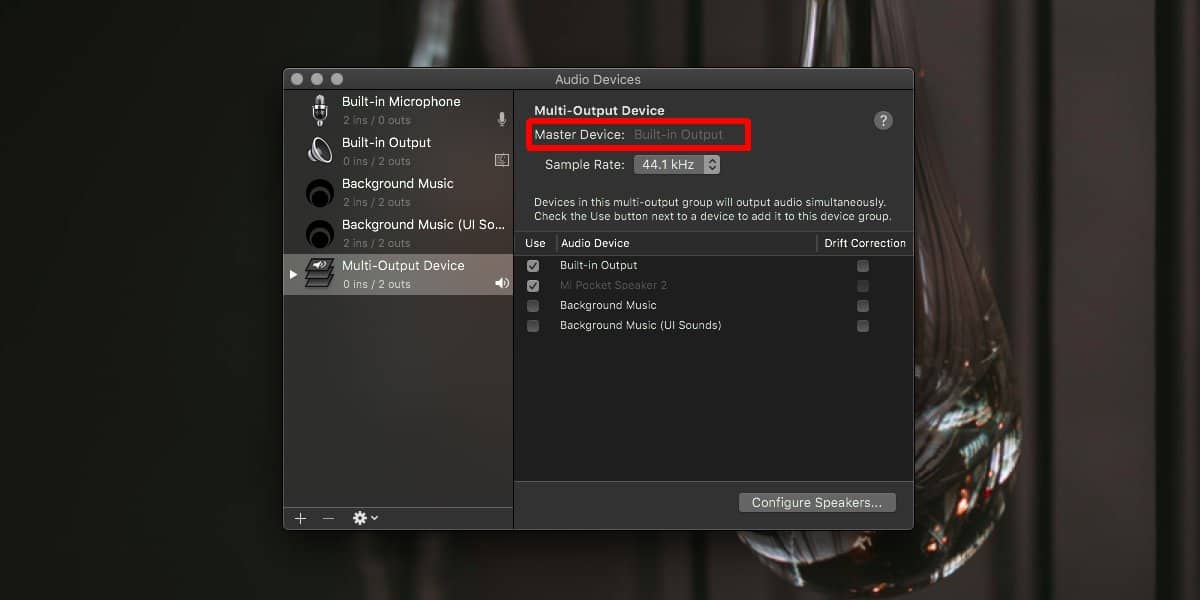
システム環境設定を開き、サウンドに移動します好み。 [出力]タブを選択し、マルチ出力オーディオデバイスでマスターデバイスとして使用されるデバイスを選択します。選択したら、下部にある音量スライダーを使用して音量を変更します。この同じタブに、作成したマルチ出力デバイスが表示されます。マスターデバイスの音量を変更したら、マルチ出力デバイスを選択します。 Macでオーディオを再生すると、音量の変化がマルチ出力デバイスに反映されます。













コメント